Kā pārvietoties Word 2007 tabulā
Uzziniet, kā efektīvi pārvietoties Word 2007 tabulā, izmantojot īsinājumtaustiņus un peles darbības, lai optimizētu savu darba plūsmu.
Piezīme ir vienīgais vienuma veids, ko varat izveidot programmā Outlook 2013, kurā netiek izmantots parasts dialoglodziņš ar izvēlnēm, lentēm vai rīkjoslām. Piezīmes ir vieglāk izmantot, bet nedaudz grūtāk izskaidrot, nekā citus Outlook vienumus. Piezīmes ikonā netiek parādīts nosaukums, un nav nosaukuma piezīmes daļai, kuru velciet, kad vēlaties mainīt tās lielumu.
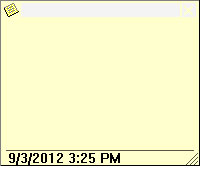
Smieklīgā lieta ar pielīmējamām piezīmēm ir tāda, ka tās radās izgudrotāja neveiksmes dēļ. Zinātnieks mēģināja izgudrot jaunu līmes formulu, un viņš izdomāja tādu līmi, kas ļoti slikti pielīp. Tāpat kā datorzinātnieki, kas ieradās vēlāk, viņš teica: “Tā nav kļūda; tā ir iezīme!”
Tad viņš izdomāja, kā nopelnīt bagātību, pārdodot mazas banknotes, kas nelīp pārāk labi. Ir tikai dabiski, ka šāds izgudrojums tiks pielāgots datoriem.
Šeit ir sniegta pamatinformācija par to, kā veikt virtuālas piezīmes, veicot darbu.
Navigācijas rūtī noklikšķiniet uz pogas Piezīmes (vai nospiediet Ctrl+5).
Parādās piezīmju saraksts.
Lai izveidotu jaunu piezīmi, jums faktiski nav jāiet uz piezīmju moduli; varat nospiest taustiņu kombināciju Ctrl+Shift+N un pēc tam pāriet uz 3. darbību. Vispirms atveriet tikai moduli Piezīmes, lai pēc pabeigšanas piezīme tiktu parādīta piezīmju sarakstā. Pretējā gadījumā šķiet, ka jūsu piezīme pazūd tukšā gaisā (lai gan tā nav).
Programma Outlook automātiski ievieto jūsu piezīmi modulī Piezīmes, ja vien jūs īpaši necenšaties to nosūtīt kaut kur citur.
Noklikšķiniet uz pogas Jauna piezīme.
Parādās tukšs piezīmju lodziņš.
Ierakstiet piezīmē, ko vēlaties teikt, un noklikšķiniet uz piezīmes ikonas piezīmes augšējā kreisajā stūrī.
Katras piezīmes pirmajā rindā ir nosaukums vai tēma. Varat radoši izmantot pirmo rindiņu, lai palīdzētu atrast piezīmi vai ātri pārskatītu piezīmju kaudzē esošās tēmas.
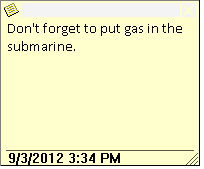
Nospiediet Esc.
Uzziniet, kā efektīvi pārvietoties Word 2007 tabulā, izmantojot īsinājumtaustiņus un peles darbības, lai optimizētu savu darba plūsmu.
Šajā sarakstā ir iekļautas desmit populārākās Excel funkcijas, kas attiecas uz plašu vajadzību klāstu. Uzziniet, kā izmantot <strong>Excel funkcijas</strong> efektīvāk!
Uzziniet, kā pievienot papildu analīzes slāņus jūsu Excel diagrammām, lai uzlabotu vizualizāciju un sniegtu precīzākus datus. Šis raksts apraksta visas nepieciešamās darbības.
Uzziniet, kā iestatīt <strong>rindkopas atkāpi</strong> programmā Word 2013, lai uzlabotu dokumenta noformējumu un lasāmību.
Uzziniet, kā pareizi ievietot slejas programmā Word 2010, lai uzlabotu jūsu dokumentu formātu un struktūru.
Apsveriet iespēju aizsargāt Excel 2007 darblapu, lai izvairītos no neplānotām izmaiņām. Uzziniet, kā aizsargāt un atbloķēt šūnas, lai nodrošinātu datu integritāti.
Programmas Excel 2013 PMT funkcija aprēķina periodisko mūža rentes maksājumu. Šī funkcija ir būtiska hipotekāro kredītu maksājumu plānošanai.
Mācieties, kā veikt t-testus Excel programmā, izmantojot datus un aprakstot trīs t-testu veidus, kas noderēs jūsu datu analīzes procesā.
Uzziniet, kā filtrēt datu sarakstu programmā Excel 2016, lai ērti paslēptu nevēlamus ierakstus un strādātu tikai ar nepieciešamajiem datiem.
Uzziniet, kā vienkārši pievienot datu etiķetes diagrammai programmā Excel 2007. Palīdziet noteikt vērtības, kas tiek rādītas katrā datu punktā, izmantojot dažādas izvietošanas un formatēšanas iespējas.







